win7如何显示隐藏的文件夹 win7怎么显示隐藏的文件夹选项
更新时间:2024-02-23 13:32:16作者:xinxin
在win7电脑中就自带的众多重要系统文件,微软官方为了防止用户不小心将其删除,因此也会默认设置隐藏模式,不过当用户想要打开win7系统中默认设置的隐藏文件夹时,却都不懂得取消隐藏设置,对此win7如何显示隐藏的文件夹呢?今天小编就来教大家win7怎么显示隐藏的文件夹选项,一起来了解下吧。
推荐下载:win7旗舰版免激活
具体方法:
1.打开我们隐藏文件的分区,双击进入并打开“文件夹选项”;
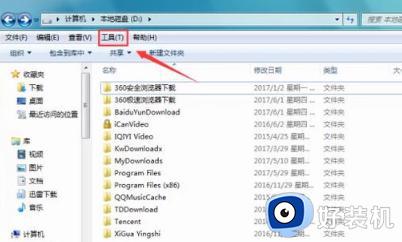
2.在“文件夹选项”下拉列表中找到“查看”选项;
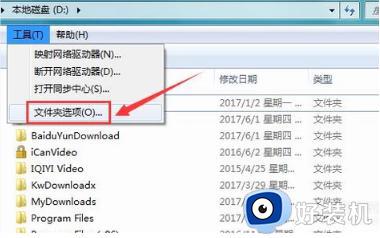
3.在弹出的“文件夹”对话框中,找到“高级设置”选项;
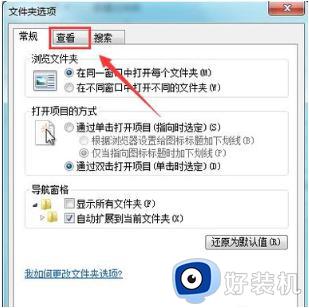
4.点击“高级设置”,在其中找到“显示隐藏的文件、文件夹和驱动器”选项;
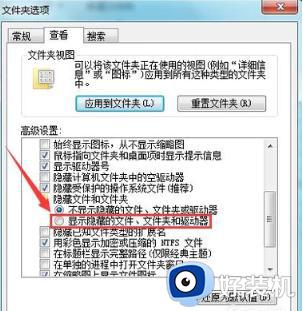
5.勾选“显示隐藏的文件、文件夹和驱动器”选项后,点击确定即可查看到之前隐藏的文件夹。
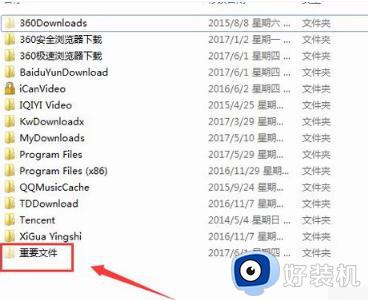
6.此时的文件夹与其他文件夹看起来有不同的颜色,接下来我们来看如何还原该文件夹。右键单击该文件夹,在弹出的右键菜单中选择“属性”选项;
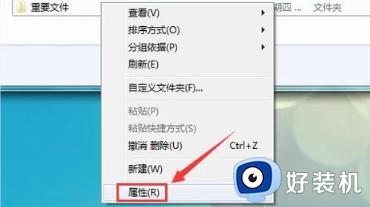
7.点击“属性”,弹出“文件夹属性”对话框,在里面找到“隐藏”选项;
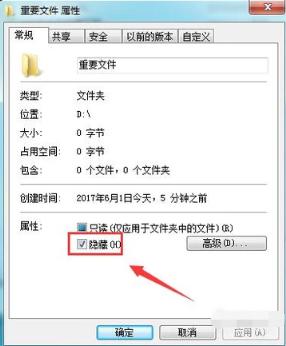
8.取消“隐藏”选项前的勾选,然后点击“确定”,我们的隐藏文件就恢复了出来。
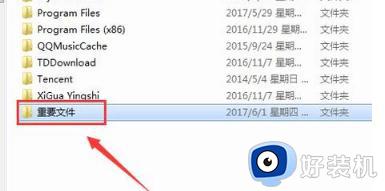
上述就是小编告诉大家的win7怎么显示隐藏的文件夹选项全部内容了,有遇到过相同问题的用户就可以根据小编的步骤进行操作了,希望能够对大家有所帮助。
win7如何显示隐藏的文件夹 win7怎么显示隐藏的文件夹选项相关教程
- win7隐藏文件夹怎么显示 win7显示隐藏文件夹的步骤
- win7怎么显示隐藏的文件夹 win7系统如何显示隐藏的文件夹
- 隐藏文件夹怎么显示win7 win7隐藏文件夹如何显示出来
- 怎么显示隐藏文件夹win7 win7如何显示隐藏文件夹
- win7隐藏文件怎么显示 win7如何显示隐藏文件
- win7怎么取消隐藏文件夹 win7显示隐藏文件夹的步骤
- 怎么显示隐藏的文件夹win7 如何调出隐藏的文件夹win7
- win7如何设置不显示隐藏文件 win7怎么显示隐藏文件夹
- win7电脑如何显示隐藏文件 电脑win7怎么显示隐藏文件
- win7文件夹被隐藏了怎么找出来 win7文件夹隐藏文件怎么显示
- win7访问win10共享文件没有权限怎么回事 win7访问不了win10的共享文件夹无权限如何处理
- win7发现不了局域网内打印机怎么办 win7搜索不到局域网打印机如何解决
- win7访问win10打印机出现禁用当前帐号如何处理
- win7发送到桌面不见了怎么回事 win7右键没有发送到桌面快捷方式如何解决
- win7电脑怎么用安全模式恢复出厂设置 win7安全模式下恢复出厂设置的方法
- win7电脑怎么用数据线连接手机网络 win7电脑数据线连接手机上网如何操作
win7教程推荐
- 1 win7每次重启都自动还原怎么办 win7电脑每次开机都自动还原解决方法
- 2 win7重置网络的步骤 win7怎么重置电脑网络
- 3 win7没有1920x1080分辨率怎么添加 win7屏幕分辨率没有1920x1080处理方法
- 4 win7无法验证此设备所需的驱动程序的数字签名处理方法
- 5 win7设置自动开机脚本教程 win7电脑怎么设置每天自动开机脚本
- 6 win7系统设置存储在哪里 win7系统怎么设置存储路径
- 7 win7系统迁移到固态硬盘后无法启动怎么解决
- 8 win7电脑共享打印机后不能打印怎么回事 win7打印机已共享但无法打印如何解决
- 9 win7系统摄像头无法捕捉画面怎么办 win7摄像头停止捕捉画面解决方法
- 10 win7电脑的打印机删除了还是在怎么回事 win7系统删除打印机后刷新又出现如何解决
